Chcesz wyciąć i przyciąć niektóre sceny z filmu, który chcesz udostępnić znajomym, ale nie masz zainstalowanego na komputerze żadnego oprogramowania do przycinania/przycinania wideo? Cóż, po co instalować jakiekolwiek oprogramowanie i wypełniać dodatkowe GB, skoro wszystkie te rzeczy można zrobić za pomocą internetowych wycinarek i przycinarek wideo?
Pięć najlepszych darmowych przecinarek wideo online, które polecamy tutaj, rozwiąże Twój problem z łatwością jak urok. Czytaj dalej, aby uzyskać bardziej szczegółowe informacje o tych narzędziach do przycinania wideo online, o tym, jak przycinać filmy online i jak łatwo przycinać filmy za pomocą komputerowego edytora wideo.
- Część 1:5 najlepszych narzędzi do przycinania wideo online
- Część 2:Jak wycinać filmy online
- Część 3:Zalecane:Jak wycinać filmy za pomocą Wondershare Filmora na Windows i Mac [zgodny z Cross-OS]
Poleć darmowy przycinacz wideo online:przycinacz wideo Filmora
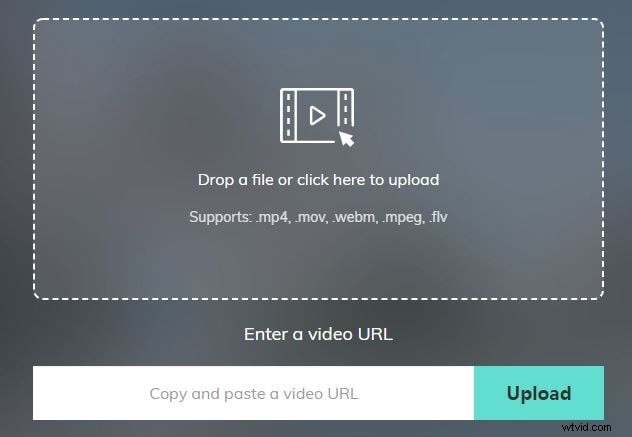
Trymer wideo Filmora to bezpłatne narzędzie online, które może pomóc w przycinaniu i przycinaniu filmów natychmiast. Przycinanie wideo online za pomocą trymera wideo Filmora online jest łatwe:prześlij wideo z komputera lub łącza wideo za pomocą przeciągania i upuszczania i użyj suwaka, aby wybrać punkt przycinania. Jest łatwy w użyciu za pomocą suwaka lub po prostu wprowadź określony czas rozpoczęcia i zakończenia w celu precyzyjnego przycięcia. Obsługuje również różne formaty importowania i eksportowania wideo, w tym .mp4, .mov, .wemb, .mpeg, .flv. Co ważniejsze, wyeksportowane wideo jest wolne od znaku wodnego, co oznacza, że przycinanie filmów za pomocą trymera wideo online Filmora jest całkowicie bezpłatne (duża niespodzianka). Więc zdecydowanie warto spróbować!
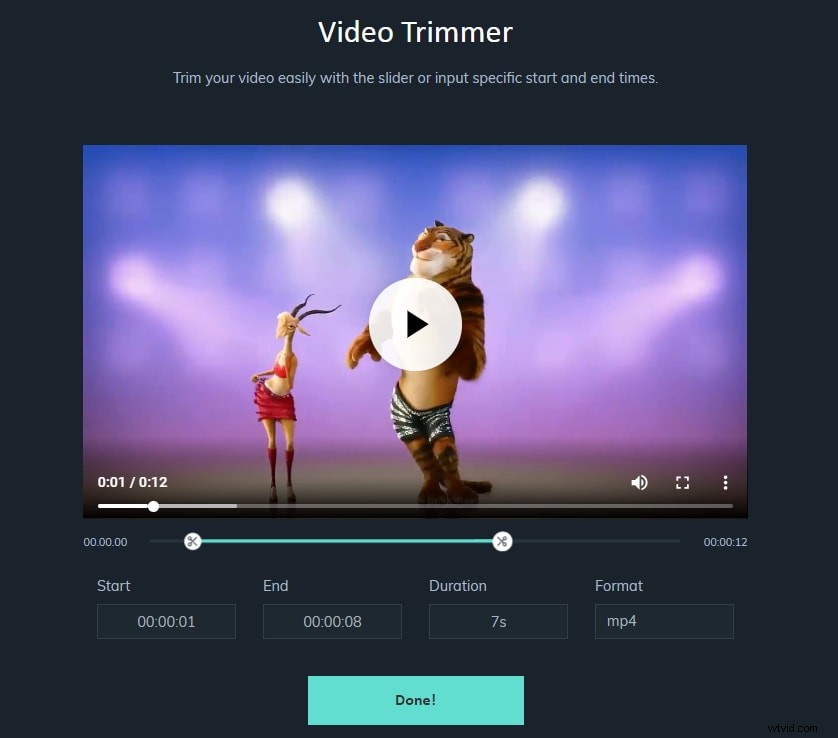
Część 1:5 najlepszych narzędzi do przycinania wideo online do przycinania filmów online
Wybraliśmy kilka najlepszych internetowych narzędzi do przycinania wideo do przycinania filmów online. Between to tabela porównawcza dla 5 najlepszych internetowych wycinarek wideo. Podsumowujemy kluczowe informacje o tych 5 internetowych trymerach wideo. Sprawdź to!
| Cena | Przesyłaj bezpośrednio do YouTube | Intuicyjny interfejs | Obsługiwany format wideo | |
|---|---|---|---|---|
| Wycinarka wideo Media.io online | Bezpłatne | T | T | MP4/MOV/MKV/AVI + |
| Edytor wideo YouTube | Bezpłatne | T | T | MP4/MOV/AVI |
| Przycinacz wideo online | Bezpłatne | N | T | AVI/DivX/MPEG/WMV/ASF |
| Przybornik wideo | Bezpłatne | N | N | 3GP/FLV/AvI/ASF/M4V |
| Edytor wideo FileLab | Bezpłatne | N | T | AVI/WMA/WAV/MP3 |
| Mixmoov | Bezpłatne | T | T | MVC/DAT/MKV |
Sprawdziliśmy również niektóre z najlepszych 5 internetowych narzędzi do przycinania wideo, aby przycinać filmy w kilka sekund. Możesz obejrzeć poniższy film, aby wybrać ten, który najbardziej Ci odpowiada.
1. Internetowy edytor wideo Media.io
Darmowy kuter wideo Media.io online jest wystarczająco prosty dla początkujących, a nawet dla profesjonalnych użytkowników. Dzięki studiu edycji wideo online możesz podzielić wideo na mniejsze klipy, a następnie płynnie i wydajnie łączyć i usuwać klipy w ulubionych przeglądarkach. Obsługuje standardowe formaty wideo, takie jak MOV, VOB, MTS, 3GP, 3G2, FLV, AVI itp. Ponadto ma inne możliwości edycji, takie jak dodawanie muzyki w tle, nakładanie nakładek obrazów, przycinanie itp.
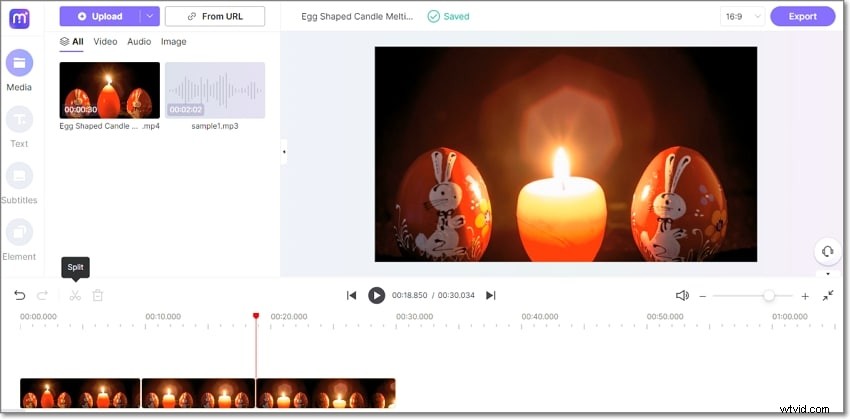
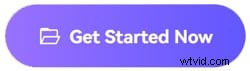
Zalety:
- Możesz dokładnie dzielić i łączyć filmy
- Obsługuje bezpłatne wyjścia HD 1080P
Wada:
- Obecnie tylko wyjścia wideo MP4. (ale w razie potrzeby możesz użyć jego przyzwoitego konwertera)
2. Edytor wideo YouTube
YouTube Video Editor to darmowy edytor wideo online, który umożliwia łączenie klipów w celu utworzenia nowego wideo, przycinanie i przycinanie klipów wideo online do żądanej długości, dodawanie muzyki i efektów do wideo oraz udostępnianie wideo w serwisie YouTube za pomocą jednego kliknięcia . Obejrzyj poniższy film, aby sprawdzić, jak edytować filmy za pomocą Edytora wideo YouTube. W 2018 roku internetowy edytor wideo YouTube zmienił nazwę na YouTube Studio. Możesz zapoznać się z poniższym samouczkiem wideo, aby dowiedzieć się, jak używać YouTube Studio do edytowania i przycinania filmów online.
Zalety:
- Jest łatwy w użyciu z intuicyjnym interfejsem
- Szybka szybkość przetwarzania i przesyłanie bezpośrednio do YouTube
Wady:
- Ograniczone efekty wideo
3. Przycinacz wideo online
Online Video Cutter może pomóc w łatwym przycinaniu i przycinaniu filmów oraz usuwaniu z nich niechcianych części bez pobierania oprogramowania innych firm. Ta aplikacja obsługuje prawie wszystkie formaty wideo. Aby wyciąć plik wideo, po prostu odwiedź witrynę internetową, zaimportuj plik wideo, który chcesz wyciąć lub wprowadź adres URL docelowego wideo, wytnij wideo i zapisz go.
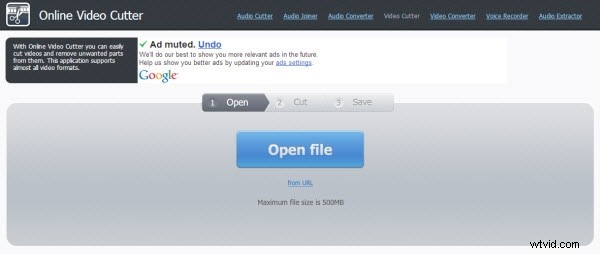
Zalety:
- Możesz przycinać/obracać wideo według klatki
- Łatwy wybór eksportowanej jakości i formatu
Wady:
- Wczytywanie filmów zajmuje dużo czasu.
4. Przybornik wideo
Video Toolbox to podstawowy i darmowy edytor wideo online, który zapewnia zarówno tryb prosty, jak i zaawansowany. Dzięki niemu możesz łatwo przycinać i przycinać filmy. Co więcej, możesz także wykonać podstawową edycję, taką jak przycinanie, scalanie, demultipleksowanie, napisy w twardym kodzie i dodawanie znaku wodnego do swoich filmów. Ta aplikacja obsługuje również szeroki wybór formatów wideo, w tym 3GP, AMV, ASF, AVI, FLV, MKV, MOV, M4V, MP4, MPEG, MPG, RM, VOB, WMV i może być również używana jako konwerter wideo.
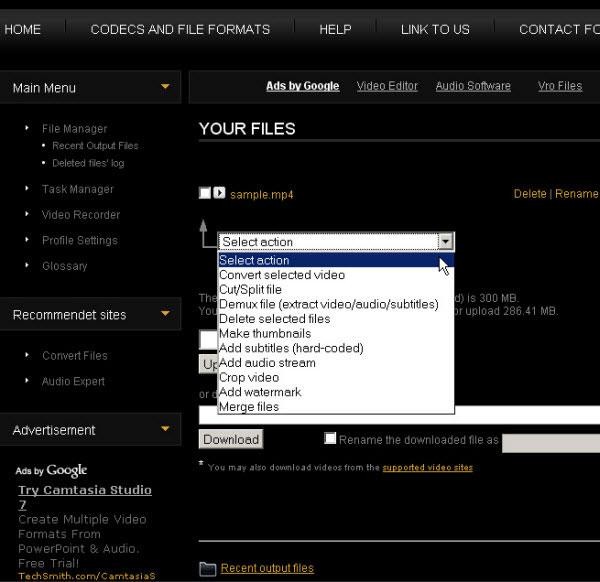
Zalety:
- Oprócz przycinania, oferuje kilka innych różnych opcji edycji wideo.
- Obsługuje główne formaty wideo:3GP, AMV, ASF, AVI...
Wady:
- Ograniczenie rozmiaru pliku (600 MB).
5. Edytor wideo FileLab
FileLab to także łatwy w użyciu edytor wideo online. Oferuje przyjazny dla użytkownika interfejs, który umożliwia przycinanie, wycinanie, dzielenie, łączenie, obracanie, miksowanie filmów, a także dodawanie tekstu, muzyki, przejść i efektów. Obsługuje różne formaty wideo, w tym HD. Możesz także wyeksportować wideo do odtwarzania na Androidzie, iPhonie i iPadzie. Aby uruchomić edytor wideo, musisz zainstalować wtyczkę FileLab, którą można pobrać 1 MB.
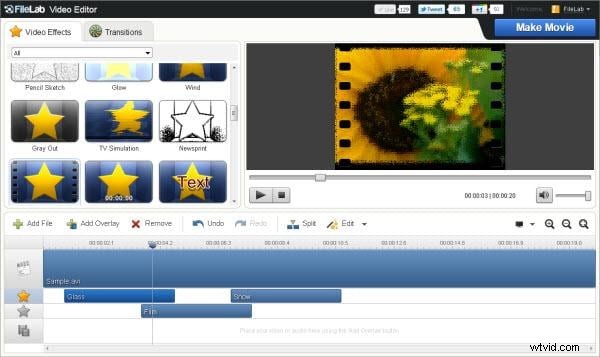
Zalety:
- Obsługuje wiele formatów wideo
- Łatwy w użyciu interfejs.
Wady:
- Musi zainstalować wtyczkę, aby uruchomić narzędzie.
6. Mixmoov
Mixmoov specjalizuje się w edycji wideo online. Zapewnia oznaczony białą etykietą, konfigurowalny, wielokrotnie nagradzany zestaw narzędzi do edycji wideo online. Możesz importować praktycznie każdy rodzaj plików multimedialnych zarówno z Internetu, jak iz komputera. Oprócz przycinania filmów, Mixmoov zapewnia również niektóre główne funkcje i moduły, w tym przejścia, cięcie na poziomie klatki, efekty, tekst, szablony itp.

Zalety:
- Możliwość importowania klipów bezpośrednio z YouTube.
Wady:
- Nie można wyświetlić podglądu Twojej pracy na osi czasu.
Część 2:Jak wycinać i przycinać filmy online
Jak wyciąć wideo online za pomocą programu Video Toolbox
Wycinanie i przycinanie wideo polega na wybraniu z pliku różnych elementów, które chcesz zachować, a następnie połączeniu ich w gotowy film, który możesz następnie udostępnić online znajomym, przesyłając na platformę społecznościową. Ludzie często są zdezorientowani i raczej zniechęceni w obliczu problemu przycinania i edytowania filmów; często uważa się, że jest to bardzo skomplikowany proces, który wymaga zaawansowanych umiejętności.
Jednak dzięki przyjaznemu dla użytkownika, bezpłatnemu oprogramowaniu do edycji wideo online, takiemu jak Video Toolbox, absolutnie każdy może wyciąć wideo i stworzyć profesjonalny plik wyjściowy – a wszystko to można zrobić w Internecie, bez konieczności kupowania oprogramowania do edycji wideo, które musi być zainstalowany na twoim komputerze. Poniżej znajdziesz instrukcje dotyczące korzystania z programu Video Toolbox do wykonywania cięć w pliku wideo.
Krok 1 – Utwórz konto i zaloguj się
Aby skorzystać z bezpłatnej usługi Video Toolbox, musisz założyć konto na ich stronie internetowej (to nic nie kosztuje). Następnie otrzymasz wiadomość e-mail, aby potwierdzić rejestrację, klikając łącze. Następnie uzyskasz dostęp do narzędzi do edycji wideo Video Toolbox.
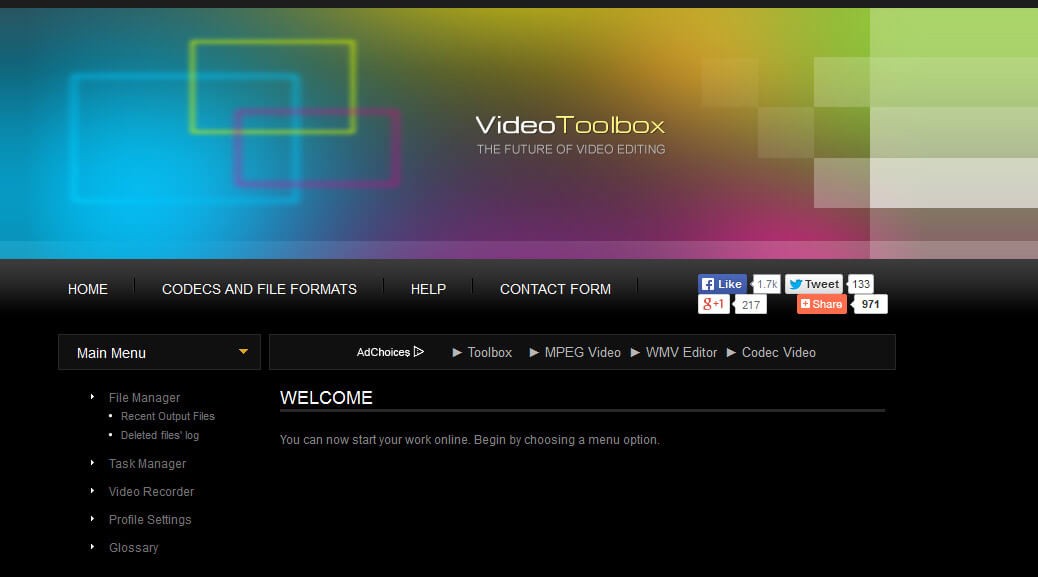
Krok 2 – Prześlij plik filmowy (o rozmiarze do 600 MB)
Zajmie to trochę czasu w zależności od rozmiaru pliku. Upewnij się, że nie zamykasz okna przeglądarki podczas procesu przesyłania, ponieważ może być konieczne ponowne uruchomienie.
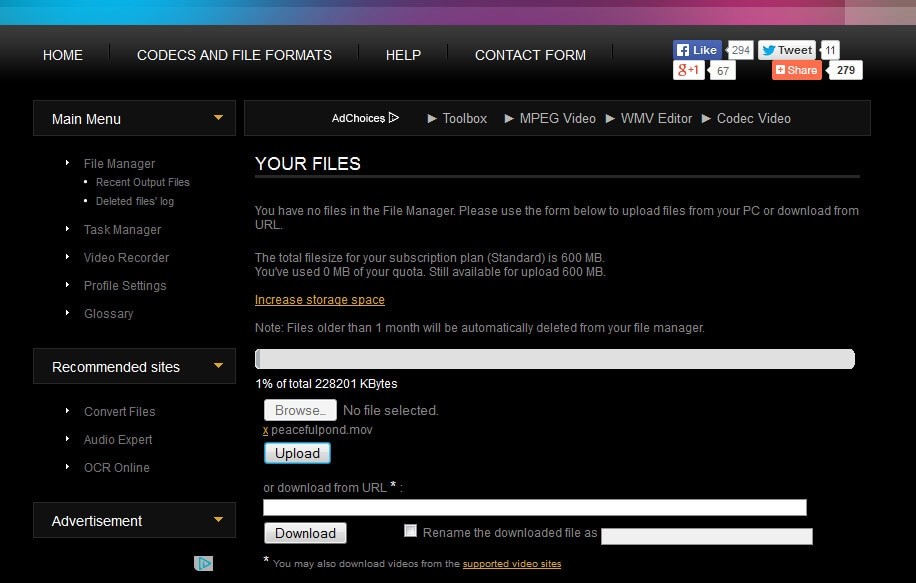
Krok 3 – Wybierz działanie
Po zakończeniu przesyłania wybierz opcję z menu rozwijanego „Wybierz działanie”. Drugą opcją jest wycięcie / podzielenie pliku wideo, co tutaj robimy. Będzie można użyć tego samego menu później, aby wykonać inne czynności na wyciętych plikach wideo.
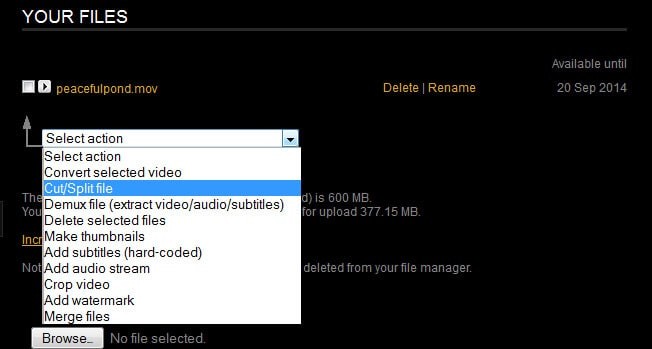
Krok 4 – Dokonaj wyboru
Wybierz czas rozpoczęcia i czas zakończenia miejsca, w którym chcesz przyciąć wideo. Następnie kliknij Wytnij plasterek, aby pozostawić go w tym samym formacie, lub Konwertuj plasterek, aby przekonwertować go na inny format pliku (ja zaznaczyłem wyciąć plasterek). Ponieważ na osi czasu nie ma podglądu wizualnego, dobrze jest zapisać przed użyciem narzędzia dokładnie w miejscu, w którym chcesz wyciąć wideo. Następnie wybierz odpowiedni przedział czasowy w narzędziu Wytnij/Podziel.
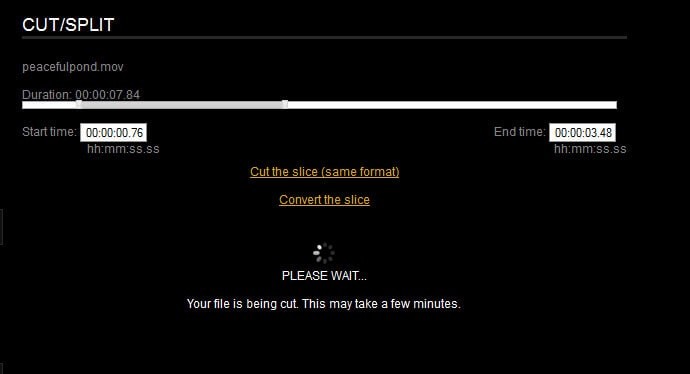
Krok 5 – Zakończ wycinanie i pobieranie pliku
Po przetworzeniu nowego pliku cięcia możesz go pobrać na swój komputer (pamiętaj, gdzie go zapisujesz!).
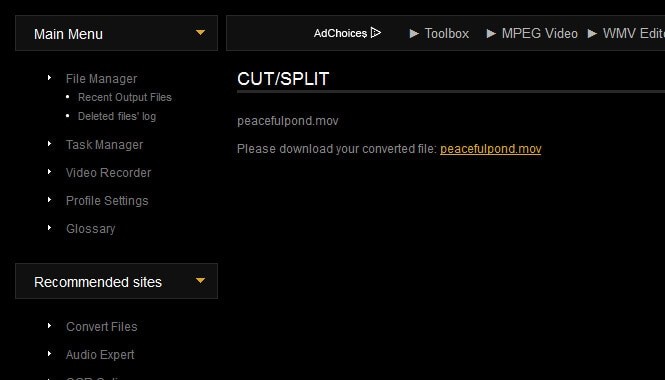
Krok 6 – Powtórz i scal
Ponieważ możesz wyciąć tylko jeden fragment wideo na raz, wystarczy powtórzyć akcję cięcia/podzielenia, jeśli chcesz wyciąć inne części wideo. Są one następnie pobierane do tego samego folderu na twoim komputerze. Po zakończeniu wycinania głównego pliku wróć do Menedżera plików Video Toolbox i wybierz z menu akcję Scal pliki. Umożliwia to kompilację wyciętych filmów w jeden plik wideo.
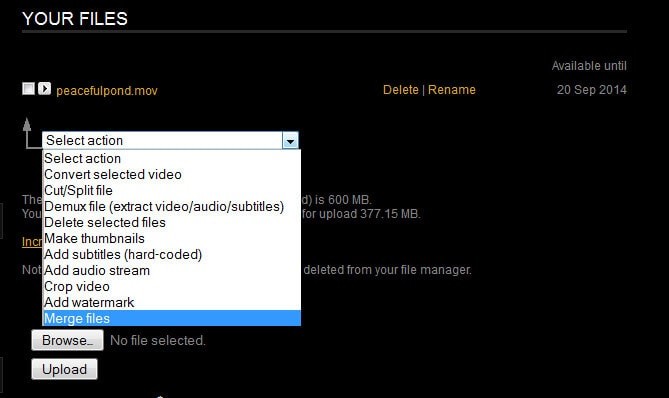
Powyżej znajdują się instrukcje dotyczące przycinania wideo online za pomocą programu Video Toolbox jako przykładu. Możesz wykonać te same kroki, aby przycinać i przycinać filmy online za pomocą tych internetowych przecinarek wideo. Jeśli chcesz przycinać i wycinać duże filmy, zaleca się wypróbowanie oprogramowania komputerowego ze względu na ograniczenie rozmiaru.
Część 3:Zalecane:Jak wycinać i przycinać filmy za pomocą Wondershare Filmora na Windows i Mac
Chociaż wygodnie jest przycinać filmy online bez pobierania oprogramowania do edycji wideo, musisz przesłać swój film na serwer innej osoby. Jeśli naprawdę chcesz czegoś więcej niż tylko prostego wycinania, nie powiedzmy żadnej hardkorowej edycji, ale wykonaj podstawową edycję materiału wideo, taką jak dodanie narracji, tworzenie wielu ekranów lub nakładek wideo, i prawdopodobnie dodaj kilka efektów specjalnych, takich jak Mozaika, przesunięcie w pionie i zbliżenie, aby dodać akcent do swojego filmu? Lub musisz ustabilizować drżące filmy. Darmowe narzędzia online mają zbyt proste funkcje, aby pomóc Ci wykonać zadanie.
Prawdopodobnie chciałbyś wypróbować kilka tanich, łatwych w użyciu, a jednocześnie potężnych edytorów wideo. W tym celu zaleca się Wondershare Filmora. Obsługuje szeroką gamę formatów wideo, w tym MP4, FLV, MOV, AVI, WMV i inne. Dzięki niemu możesz pociąć filmy na kawałki za pomocą kilku kliknięć. Pomaga także dodawać przejścia, intro/kredyty i inne efekty.
Po uruchomieniu Filmory wybierz Utwórz nowy projekt zacząć. Przeciągnij i upuść wideo z komputera lub zaimportuj wideo z menu Plik do Biblioteki multimediów. Istnieją 3 sposoby przycinania filmów za pomocą FIlmora.
Metoda 1:Użyj wykrywania scen do automatycznego cięcia
Kliknij film prawym przyciskiem myszy w Bibliotece multimediów i wybierz „Wykrywanie scen”, aby podzielić filmy na różne części, co pomoże Ci szybciej przycinać filmy, a następnie łatwo uzyskać żądaną część.
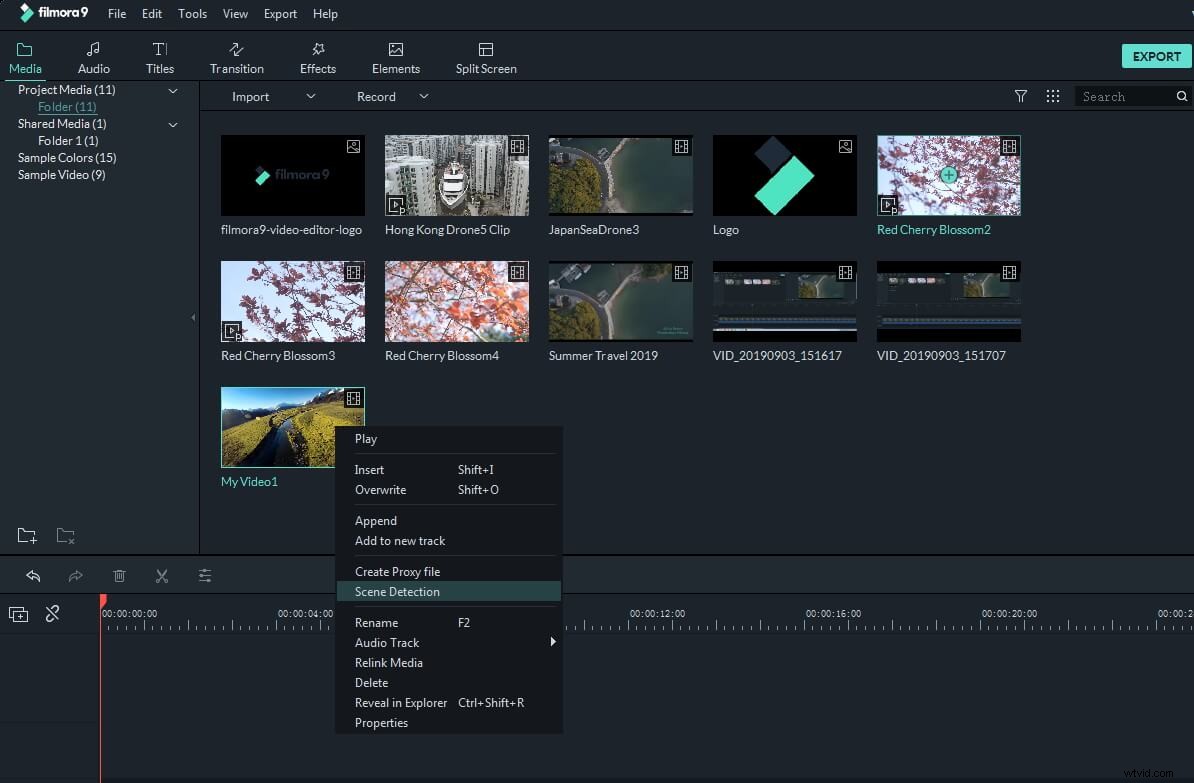
Metoda 2:Przesuń głowicę odtwarzania i tnij ręcznie
Najpierw przeciągnij wideo z albumu użytkownika na ścieżkę wideo na osi czasu. Aby przyciąć wideo na mniejsze kawałki, po prostu przesuń suwak Głowica odtwarzania do pozycji, w której chcesz przyciąć wideo, a następnie kliknij ikonę nożyc, aby najpierw podzielić materiał. Jeśli chcesz usunąć jedną część, po prostu podziel ją i usuń, klikając Usuń na pasku narzędzi lub w prawym menu.
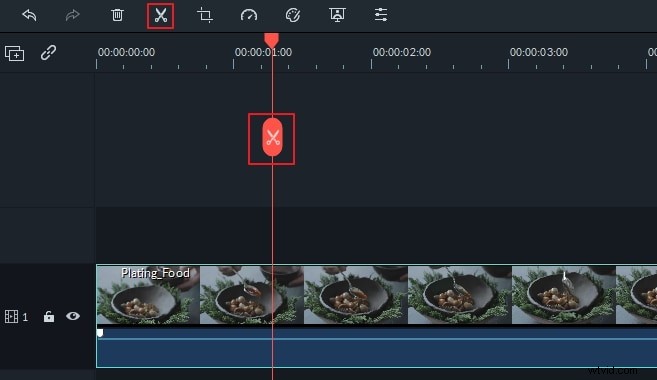
Aby uzyskać bardziej szczegółowy przewodnik krok po kroku, jak wycinać wideo za pomocą edytora wideo Filmora, zapoznaj się z naszym artykułem Jak wycinać / dzielić / przycinać filmy bez utraty jakości w systemie Mac / Windows za pomocą Filmora.
Metoda 3:Szybkie przycinanie i przycinanie wideo za pomocą narzędzia Instant Cutter Tool w Filmorze
Filmora zawiera również narzędzie do szybkiego przycinania o nazwie Instant Cutter Tool, które zostało pierwotnie zaprojektowane do cięcia dużych klipów wideo nagranych kamerami sportowymi na mniejsze części bez utraty jakości w szybszy sposób.
Kliknij Importuj i wybierz Importuj za pomocą narzędzia Instant Cutter aby przejść do interfejsu natychmiastowego wycinania, który umożliwia użycie Dodaj segment aby z łatwością odebrać docelowe klatki. Za pomocą tego narzędzia możesz przycinać i scalać klipy. Aby uzyskać szczegółowe informacje na temat korzystania z narzędzia Instant Cutter, zapoznaj się z naszym przewodnikiem Action Cam Video Instant Cutter.
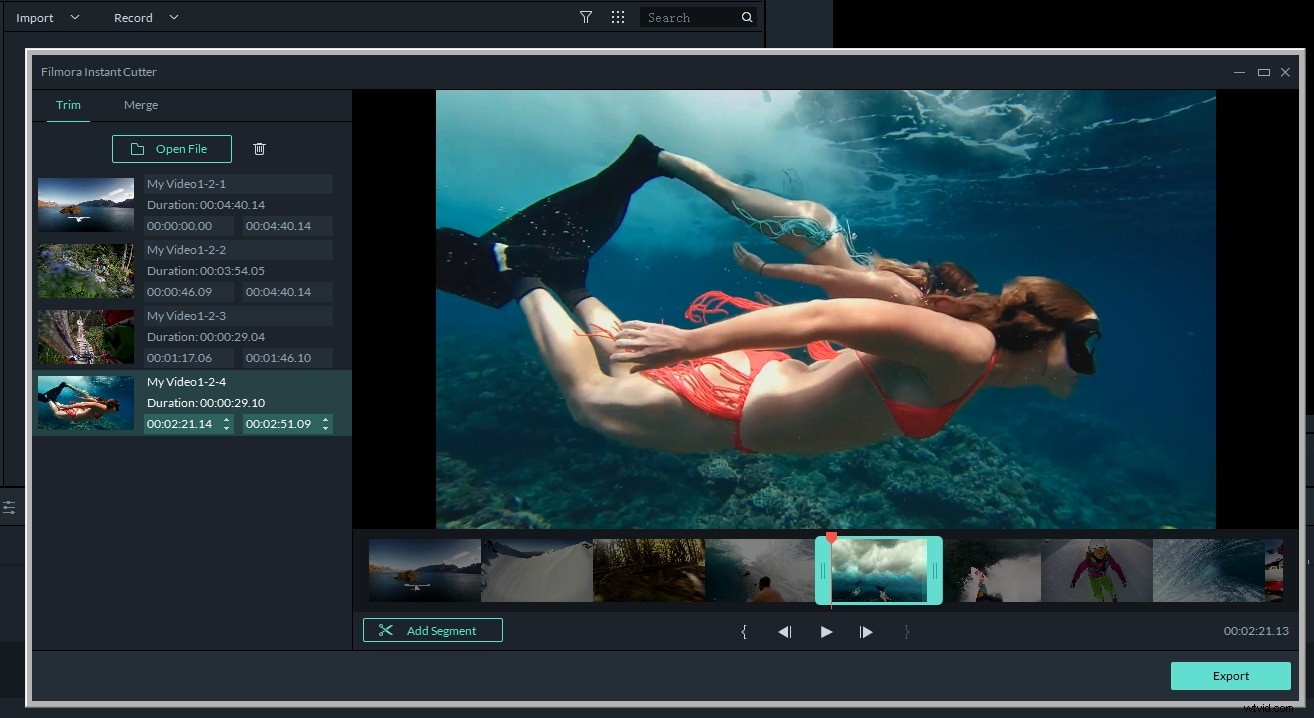
Przesyłanie wideo do witryny jest czasochłonne, jeśli Twoja sieć nie jest tak dobra. Duży rozmiar filmu może doprowadzić Cię do szału. Zdecydowanie zalecamy wycięcie dużego wideo za pomocą narzędzia Instant Cutter Tool w Wondershare Filmora. Narzędzie Instant Cutter Tool umożliwia załadowanie filmu o pojemności 8 GB w ciągu 2 minut. Co więcej, nie ma strat jakości podczas cięcia za pomocą narzędzia, ponieważ nie ma potrzeby ponownego kodowania.
Sprawdź poniższy film o Filmorze. Dowiedz się więcej o wskazówkach dotyczących cięcia.
